如何实现Excel表格替换内容?
发布时间:2021年03月02日 11:46
Excel是我们日常办公中经常要使用到得办公软件之一,在我们工作的过程中总会遇到需要替换表格的一些内容,那么如何实现Excel表格替换内容呢?今天我就教小伙伴们具体的操作步骤,就在下方,小伙伴们快来认真的看一看吧!
1.首先,我们打开需要替换的文件,这里我们想要把香蕉替换成葡萄,(如下图所示)。
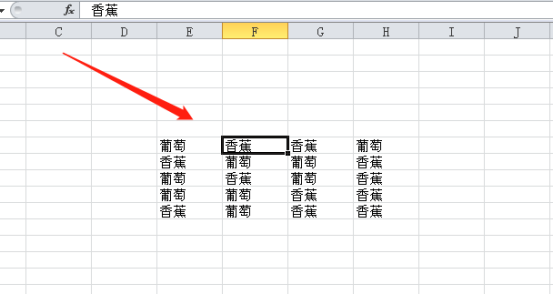
2.然后,我们按照键盘上的【ctrl+F】键,在弹出的对话框中找到【替换】的命令,(如下图红色圈出部分所示)。

3.这里,我们在查找内容中输入【香蕉】,替换为里边输入【葡萄】,(如下图红色圈出部分所示)。
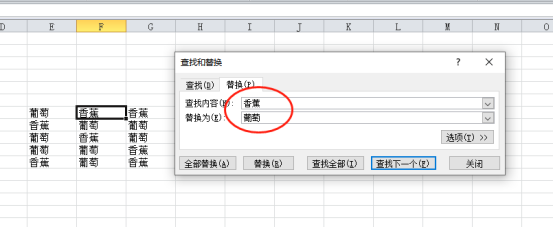
4.接下来,我们点击左下角的【全部替换】的命令,(如下图红色圈出部分所示)。
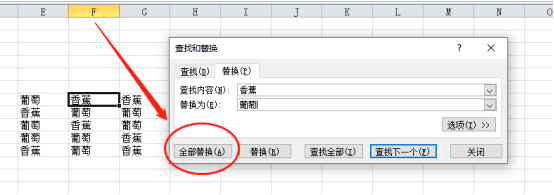
5.最后,此时它会跳出告知你替换了多少的内容,点击【确定】就可以了,(如下图红色圈出部分所示)。
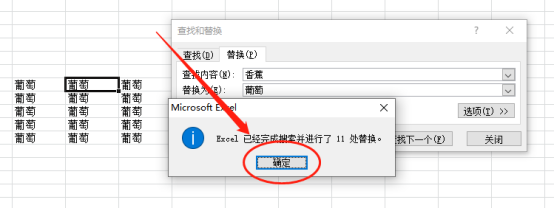
以上的5步操作步骤就是Excel表格替换的具体操作步骤,已经详细的给小伙伴们罗列出来了,大家按照以上的操作步骤按步就班的操作就可以完成表格替换了。如果想熟练的掌握这个功能的话,大家在课下可以尝试多操作几次,希望以上的操作步骤对你有所帮助!
本篇文章使用以下硬件型号:联想小新Air15;系统版本:win10;软件版本:Microsoft Excel 2010。




